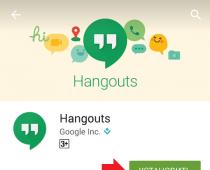Придать своей страничке в социальной сети яркости и индивидуальности может каждый пользователь. Подобная возможность предоставляется тем, кто предпочитает Яндекс.Браузер, так как имеются специальные утилиты, которые можно использовать с данной целью. Иначе говоря, есть особые расширения, интегрируемые в интернет-обозреватель. В некоторые из них встроен конструктор, небольшая программа, помогающая самостоятельно настроить интерфейс страницы в социальной сети Вконтакте. А если кроме странички Вконтакте вы еще не прочь изменить внешний вид и самого браузера, тогда вам нужно еще и .
Где найти расширения
Для того чтобы установить темы для вк яндекс браузер, можно воспользоваться различными предложениями от разработчиков. Сегодня их предлагается огромное количество. Однако, полностью доверять незнакомым ресурсам не стоит, так как после установки утилит с сомнительных сайтов, возможно появление каких-либо проблем. к примеру, появление , которые блокирует доступ в данную социальную сеть.
Так, попытка воспользоваться предложениями с некоторых ресурсов, привела к тому, что мой антивирус определил их как содержащих вредоносный код. Встречаются сайты, предлагающие темы для вконтакте яндекс браузер установить параллельно с другими продуктами, иногда абсолютно бесполезными и только занимающими ресурсы компьютера. Поэтому поговорим только о тех расширениях, которые действительно достойны внимания.
Как установить тему для ВК
Один из наиболее приемлемых вариантов – обратиться к сайту vktema.com . Предлагаемое здесь расширение достаточно функциональное. После того как вы нажмете кнопку Скачать программу, вам будет предложено добавить ее в автозагрузку, а в интернет-обозреватель будет установлена дополнительная панель. После установки плагина необходимо перезапустить Яндекс.Браузер. Если мы теперь зайдем на страницу в социальной сети, то увидим, что в меню появилась строка Менеджер тем. Однако, следует отметить, что предлагается всего около двух десятков вариантов оформления страницы, что не каждому придется по вкусу.
Если вы хотите больше возможностей, то загляните на ресурс vkmod.net. Среди пользователей сети ВКонтакте он довольно популярный, так как предлагаемое здесь расширение простое в применение и очень эффективное. Скачиваем файл для установки, инсталлируем и перезапускаем браузер. Теперь заходим на свою страницу ВКонтакте и видим, что появился новый раздел «Мои темы». Если кликнуть на него, то откроются варианты различного оформления страницы. Преимуществом утилиты от этого разработчика являются широкий выбор тем, предоставляемая возможность настройки выбора шрифта и цвета фона.

Следует обратить внимание и на то, что предлагает get-styles.ru. Здесь также имеется возможность установить темы для контакта яндекс браузер по своему вкусу . Для этого заходим на сайт и выбираем любое оформление. После того как вы нажмете Установить, начнет загружаться специальная утилита. Вам необходимо будет подтвердить согласие с Лицензионным соглашением, однако, это больше формальность. Кроме того, при полной установке у вас попросят разрешения изменить некоторые настройки, но вы можете выбрать не полную, а выборочную инсталляцию, сняв выделение с тех пунктов, которые вам не интересны.
После установки понадобится перезапустить интернет-обозреватель, чтобы изменения вступили в силу. Теперь у вас появится дополнительная панель в браузере. С ее помощью вы можете не только менять темы, но и иметь быстрый доступ к сообщениям, своим фото, видео и другим материалам.
Конечно, это далеко не весь список предложений разработчиков поменять тему ВК в Яндекс.Браузере. Вы можете воспользоваться указанными ресурсами или выбрать другой вариант. В любом случае, новое оформление сделает вашу страницу яркой и интересной, а время, проводимое в соц. сетях, еще более приятным.
Иногда каждому из нас хочется изменить фон под настроение. Причем везде: на рабочем столе, на страничке Вконтакте, в браузере. С первыми двумя вариантами сложностей не возникнет. А вот с браузерами может. Ведь в каждом из них настройка фона осуществляется по-разному.
Как быстро сменить тему в Яндекс Браузере?
Yandex Browser постоянно обновляется. С одной стороны это хорошо, а с другой – не очень. Например, настройка тем Яндекс Браузера каждый раз осуществляется по-разному. И некоторых пользователей это запутывает.
Ниже приведена инструкция на примере версии 17.3.0.1785. Не исключено, что в дальнейшем что-то снова поменяется.

Вот так просто осуществляется настройка темы Яндекса.
Как вы могли заметить, на выбор предлагается всего 10 тем. Плюс еще белый фон (для тех, кто любит простоту и минимализм, как говорится в справочнике Yandex 🙂). На этом выбор заканчивается.
Но здесь есть небольшой плюсик: все темы анимированные. Кроме белого фона, конечно же. Как настроить тему в Яндекс Браузере, чтобы она стала анимированной? Для этого после выбора фона нажмите на значок «Play». Он тут же превратится в значок «Pause», а изображение оживет.

Не забывайте, что анимированные темы для Яндекс Браузера требуют больше ресурсов и быстрее разряжают ноутбук. Но разработчики это предусмотрели и настроили автоматическое отключение анимации при низком заряде батареи (данную опцию можно убрать в настройках).
Чтобы остановить анимацию, нажмите на значок «Pause» – и фон снова станет статичным.

Как поставить свою тему на Yandex?
Поскольку 11 тем – это явно мало, то вам наверняка захочется установить свой вариант.


Вот так просто поставить свою тему на Яндекс. Новая картинка добавится в список, и при необходимости вы можете переключаться между нею и остальными фонами.

В ранних версиях можно было изменить тему в Яндекс Браузере через интернет-магазин Chrome. Достаточно было выбрать понравившийся фон и нажать кнопку «Установить». Теперь поставить стороннюю тему в Яндекс Браузере нельзя. Разработчики отключили эту возможность.
Пару слов в заключение
Да, надо признать – выбор невелик. Но будем надеяться список анимированных тем со временем увеличится. Или разработчики вернут возможность установить другой фон. И тогда вы сможете сменить тему в Яндекс Браузере на свой вкус. А пока довольствуемся тем, что есть: 11 фонов и свои собственные изображения.
Кстати, для других браузеров существует отличное расширение «Визуальные закладки от Yandex». Надо сказать, выглядит оно даже лучше, чем в самом Яндексе. И это очень странно. Расширение позволяет выбрать, наверное, около 50 различных фонов (не считал, если честно). Плюс можно поставить галочку, чтобы они автоматически менялись каждый день. Почему такого нет в самом Yandex Browser? А кто его знает….

Компания «Яндекс», которая открылась в конце прошлого века, регулярно запускает весьма полезные сервисы. На сегодняшний день эта поисковая система является одной из крупнейших на планете и, возможно, самой популярной у русскоязычного сегмента Всемирной паутины.

Если и вы активно пользуетесь сервисами этой компании, то скорее всего, вам будет интересно узнать, как сменить фон в «Яндексе», а именно в браузере, поисковике и почте.
Материал предложенной статьи поможет вам легко изменить наскучившее оформление в вышеупомянутых сервисах и веб-обозревателе. При этом вся операция займет всего несколько минут.
Как сменить фон в «Яндексе» (браузере)
Благодаря высокой скорости загрузки веб-страниц, простому интерфейсу и привлекательному дизайну, «Яндекс» (браузер) достаточно быстро завоевал доверие многих пользователей.
Но, несмотря на приятное оформление, у некоторых «юзеров» появляется желание «оживить» внешний вид веб-обозревателя, установить тему, соответствующую настроению. Если и вы относитесь к этой категории людей, то дальнейшая информация будет для вас актуальна.

Итак, как сменить фон в «Яндексе»? На самом деле вам понадобится выполнить лишь несколько несложных действий:
- Запустите браузер и откройте новую вкладку.
- Появится «Экспресс-панель», где внизу нужно найти опцию «Сменить фон».
- Кликните по указанной кнопке. Откроется список с различными вариантами оформления. Выбрав подходящее изображение, нажмите кнопку «Готово».
Вот и все! Теперь, открывая «Экспресс-панель», вы будете видеть картинку, которая будет поднимать вам настроение.
Установка пользовательского фона
Кроме стандартных вариантов, предлагаемых браузером, вы можете использовать в качестве фона любое изображение, хранящееся на вашем компьютере. Согласитесь, очень интересно будет смотреться «Экспресс-панель», перейдя на которую, вы увидите, например, фото себя, любимого.
Если вас заинтересовало предложенное оформление браузера, то рекомендуется узнать, как в «Яндекс» поставить фон (пользовательский). Сделать это можно легко, придерживаясь такой последовательности действий:
- Откройте веб-обозреватель и перейдите на новую вкладку.
- На «Странице быстрого доступа» обратитесь к опции «Сменить фон».
- В конце списка изображений кликните кнопку «+».
- Выберите файл, расположенный на вашем ПК, и нажмите «Энтер».
Таким образом вы можете установить в качестве фона любое изображение – личное фото, красивый рисунок, выполненный с помощью, например, «Фотошопа». В общем, как говорится, все что душа пожелает.
Как сменить фон в «Яндекс» (поисковике)
Если, открывая поисковую систему «Яндекс», вы устали видеть привычное оформление, то ситуацию можно быстро исправить, установив какое-нибудь веселое изображение. В результате ваше времяпрепровождение на главной странице этого «поисковика» не будет казаться таким скучным.

Итак, для того чтобы выполнить эту операцию, откройте сайт поисковой системы, о которой идет речь. Обратите внимание на иконку с изображением шестеренки, расположенную возле фотографии профиля. Кликнув по ней, выберите пункт «Поставить тему». Внизу появится список, из которого можно выбрать подходящий вам вариант. Изображения группируются по категориям, поэтому поиск наиболее привлекательного фона не отнимает много времени.
К сожалению, на данный момент нельзя установить собственный фон, как в случае с «Яндексом» (браузером), но кто знает, вдруг когда-нибудь разработчики предоставят такую возможность.
Настройка фона в «Яндекс.Почте»
Вы уже знаете, как сменить фон в «Яндексе» (веб-обозревателе и поисковике), поэтому осталось только изменить оформление электронного почтового ящика. Особенно это касается тех пользователей, которые часто пользуются данным сервисом, ежедневно просматривая большое количество писем.

Перейдите в свой почтовый ящик и кликните по кнопке с изображением уже знакомой шестеренки. В открывшемся окошке выберите раздел «Оформление». Вариантов здесь не так много, но все же выбрать подходящий фон можно. Например, неплохо будет смотреться тема «Космос» или «Газетная». А возможно, вам понравится изображение «Пермский край». В общем, здесь все зависит от вашего настроения и вкусовых предпочтений.
Как видите, изменить внешний вид почты можно очень легко. Теперь и вы знаете, как это сделать, а значит, сможете в любой момент установить любую тему, которая есть в списке.
Заключение
Итак, вы узнали, как сменить фон в «Яндексе» – браузере, почте и в поисковой системе. Теперь, когда появится желание, вы выполните эту операцию за несколько минут.
Конечно, некоторые пользователи могут задать вопрос: «Зачем вообще это делать?» На самом деле все очень просто. Человек так устроен, что рано или поздно некоторые вещи начинают его раздражать, появляется желание что-нибудь изменить. А если вы много времени проводите за компьютером, то, как вариант, можно хотя бы сменить оформление сервисов, которыми регулярно пользуетесь.
Уныла и невыразительна, что вынуждает пользователей искать более красочные и функциональные темы оформления. Одно из самых интересных решений – бесплатное расширение Live Start Page от американской компании Nimbus Web, которое кардинально преобразит внешний вид новой вкладки, заменив серый фон на выбранные вами анимированные обои. Информативно-компактный обзор этого набирающего известность аддона представлен ниже.
Итак, скачав Live Start Page по ссылке в конце статьи, интегрируйте его в веб-обозреватель. По окончании процесса вас перенаправят на страницу, где надо загрузить любое из понравившихся фоновых изображений. Обладатели старых компьютеров в накладе не останутся – кроме анимированных, есть и статические (неподвижные) темы.

Для доступа к каталогу, содержащему свыше 1000 разных обоев, нажмите на появившийся значок расширения в панели навигации и, далее, на пункт меню "Выбрать тему " → "Популярные " или "Новые " → "Загрузить еще ". Единственное, что придется сделать в обмен на изменение внешнего вида браузера – поставить лайк аддону в Facebook , Twitter , ВКонтакте или Одноклассниках . Маленький секрет: лайкать не обязательно, если закрыть всплывающее окно кликом по крестику в правом верхнем углу.

Все опции стартовой страницы с живыми обоями скрыты за уже знакомым значком расширения в пункте "Настройки ". По свидетельству разработчиков, это визуальные закладки, форма поиска, список задач, часы, блок погоды, режим медитации и резервное копирование. Любую ненужную в новой вкладке функцию легко отключить, убрав галочку напротив "Отобразить блок " ("Включить бекап данных "). Немногим более расширенный опцион Live Start Page присутствует только в платной PRO -версии за 50 рублей в месяц (500 руб./год).

- Визуальные закладки . То же самое, что экспресс-панель в для мгновенного доступа к сайтам каждодневного пользования. Количество и размер, как и вариации отображения превью сайтов (дилов) следует искать в одноименном разделе настроек плагина, а для сокрытия дилов и боковой панели нажмите на обозначенную на скриншоте выше кнопку.
- Форма поиска . Смена поисковика по умолчанию Яндекса возможна только в коммерческом выпуске, что нельзя признать недостатком, если через адресную строку вы ищете в интернете, скажем, Гуглом.
- Список задач . Представляет собой блокнот для использования в качестве органайзера.
- Часы . Возможен показ даты, секунд, изменение формата времени, цвета, стиля и т.д.

- Блок погоды . Компактный информер с показом погоды в выбранном регионе, в градусах по Цельсию или Фаренгейту, с поиском по местоположению.
- Режим медитации . За многообещающим названием скрывается "всего лишь" полноэкранный режим заставки, отключаемый кнопкой "Esc ".
- Резервное копирование . С помощью кнопки "Создать новую копию " осуществляется бэкап настроек в отдельный файл или базу данных аддона, плюс, из того же раздела можно и "Восстановить копию ".
- Parallax эффект для фона . Динамический фон, кой лучше не активировать на маломощных десктопах и ноутбуках.
Подытоживая , хочется сказать, что большой выбор запоминающихся тем удовлетворит любой вкус, а весь необходимый функционал, кроме защиты профиля пин-кодом (паролем), есть и в бесплатной версии расширения.
В чем легко убедиться, скачав живые обои Live Start Page с официального сайта .
Дмитрий dmitry_spb Евдокимов
В этом уроке расскажу где включить живые обои для Яндекс браузера. Эту тему я поднимал, когда рассказывал про живые обои для браузеров Google Chrome и браузера Опера . Настало время еще одного браузера.
На самом деле все очень просто. Живые обои уже по умолчанию включены в самой последней версии браузера и чтобы они заработали вам всего лишь стоит обновить его до актуальной версии . К сожалению, на скриншоте не передать движение картинки, так что пробуйте.
Если после обновления анимация не появилась или же вы хотите отключить живые обои, то будем это делать через настройки. Щелкаем в правом верхнем углу три полоски и заходим в "Настройки".

Откроется новая вкладка, в которой находим блок "Настройки внешнего вида". Здесь вы можете включить или выключить новый интерфейс. Для применения настроек браузер необходимо будет перезагрузить.

Теперь давайте разберемся с тем как можно поменять живые обои. Открываем новую вкладку и на начальном экране щелкаем по ссылке "Настроить экран".

Немного ниже появятся миниатюры анимированных заставок. Щелкаем по понравившейся, а затем, для сохранения настроек, нажимаем кнопку "Готово".

Поздравляю, теперь вы знаете как можно включить новый интерфейс Яндекс браузера с живыми обоями.
Из этого урока вы узнаете как можно изменить тему оформления в браузере Google Chrome.
В этом уроке я расскажу вам как можно сделать старую версию браузера Opera по умолчанию.
В этом уроке я расскажу вам как установить расширение для браузера Google Chrome.